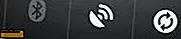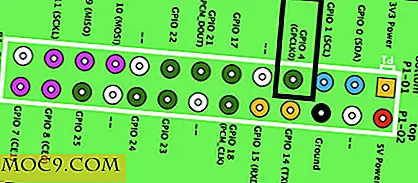Подобрете ефективността си с Mac 10.6 Услуги
Преди да излезе Snow Leopard, OS X 10.6, колко от вас всъщност си спомняте да използвате менюто за услуги за нещо?
Аз не.
Услуги е малко използвана, но изключително полезна характеристика на Mac OS X, която е била наоколо отдавна, но само наскоро с пускането на 10.6 стана достатъчно полезна, за да бъде използвана от обикновени потребители като вас и аз.
Какво се е променило с пускането на OS X 10.6 е, че Apple вече е осъзнал контекста на менюто за услуги. Така например, ако сте избрали реда на текст в TextEdit, ще бъдат видими само услугите за работа с избрания текст. По същия начин, ако имате файл, избран в Finder, ще се виждат само услугите, полезни в този момент.
Друго полезно нещо, което Apple направи, е, че са добавили поддръжка за създаване на услуги за Automator, инструмента за автоматизация на работния процес, който е обединен с OS X. Така че създаването на услуги също стана толкова по-лесно.
Днес ще ви преведем през простия процес на създаване на собствена услуга, използвайки Automator, който защитава с парола всеки PDF файл, който сте избрали в Finder и след това ви позволява да ги изпратите по имейл до приятел.
1. Стартирайте автоматика от папката "Приложения" и изберете шаблона " Услуги", когато бъдете помолени.

2. От дясната страна на прозореца Automator изберете контекста, в който се прилага услугата. Ще избираме PDF файлове от първото меню за капка и Finder от втория.

3. Сега ще трябва да изберете действителния работен поток, който прави услугата възможно. Работните потоци са категоризирани в библиотеката в най-лявата странична лента на прозореца на автоматизатора според вида на услугата, която те предоставят.

Кликнете два пъти върху работния процес " Шифроване на PDF документи" и ще се появи в дясната странична лента като част от услугата, която създавате.
Сега въведете паролата, на която искате PDF файловете да бъдат шифровани.

4. На този етап нашата услуга е в състояние да вземе PDF документ и да го кодира с паролата, която предоставихме. Втората стъпка е имейл този PDF файл. За това ще ни трябва друг работен процес от Библиотеката.
Под Библиотека отидете на Mail и кликнете два пъти върху работния поток New Mail Message и той ще бъде добавен към вашата услуга.

Ако имате повече от един профил в Mail.app, изберете този, който искате да използвате за тази услуга, или позволете на акаунта по подразбиране да се използва за всички имейли, изпратени с тази услуга.
Това, което Automator ще направи, е, че ще използва първия работен процес и ще кодира PDF файла, който е избран в Finder, и след това ще предава този документ на втория работен процес. Работният поток за нови съобщения след това създава нов имейл с този документ като прикачен файл и чака да въведете адрес в полето За, CC или Bcc и след това да изпратите имейла.
Запазете услугата с описателно име и автоматизаторът я регистрира автоматично с Finder.
Можете да го тествате, като изберете PDF файл в Finder и се обаждате на услугата от менюто Услуги в Finder.

Щом кликнете върху услугата Шифроване и имейл PDF, избраният PDF файл ще бъде шифрован с паролата, която сте избрали, и Mail.app ще се стартира автоматично с кодирания PDF като прикачен файл.
Какви други начини използвате Услугите, за да подобрите ефективността си?